- ETrade 이다 인기 있는 웹 기반 거래 소프트웨어 거래 전문가.
- 그러나 Kaspersky설치됨, 그것은 문제를 일으킬 수 있습니다 소프트웨어 에 논의 된대로 조 이하.
- 다른 거래 소프트웨어를 사용하는 경우 검사 우리 밖으로 거래 소프트웨어 더 많은 것을위한 허브 자원.
- 또한 고려하십시오 북마크비즈니스 소프트웨어 최신 섹션 업데이트.

이 소프트웨어는 일반적인 컴퓨터 오류를 복구하고 파일 손실, 맬웨어, 하드웨어 오류로부터 사용자를 보호하고 최대 성능을 위해 PC를 최적화합니다. 3 가지 간단한 단계로 PC 문제를 해결하고 바이러스를 제거하십시오.
- Restoro PC 수리 도구 다운로드 특허 기술 (특허 사용 가능 여기).
- 딸깍 하는 소리 스캔 시작 PC 문제를 일으킬 수있는 Windows 문제를 찾습니다.
- 딸깍 하는 소리 모두 고쳐주세요 컴퓨터의 보안 및 성능에 영향을 미치는 문제 해결
- Restoro는 0 이번 달 독자.
ETrade Pro는 ETrade에서 제공하는 인기있는 웹 기반 거래 플랫폼이며 Windows 플랫폼에서 사용할 수 있습니다. 그러나 일부 사용자는 설치 후 소프트웨어 작동이 중지되었다고보고했습니다. Kaspersky.
사용자에 따르면 ETrade Pro가 작동을 멈추고 Kaspersky Internet Security가 활성화되어있을 때 Java 인터페이스가 실행되지 않습니다.
이 문제로 인해 문제가 발생하는 경우 Windows 10에서 ETrade Pro가 실행되지 않는 문제를 해결하는 데 도움이되는 몇 가지 문제 해결 단계가 있습니다.
ETrade Pro가 Windows 10 [Kaspersky 오류]에서 실행되지 않는 문제를 어떻게 해결할 수 있습니까?
1. Malwarebytes로 애드웨어 확인

- Malwarebytes를 다운로드하여 설치하십시오.
- 바이러스 백신을 시작하십시오.
- 클릭 주사 전체 스캔을 수행합니다.
- 검사가 100 % 완료되면 결과를 살펴보고 모든 애드웨어를 삭제하십시오.
인터넷에서 프리웨어를 설치하면 애드웨어가 몰래 설치됩니다. 그러나 이러한 프로그램은 컴퓨터에서 실행중인 다른 소프트웨어에 문제를 일으 킵니다.
작업에 가장 적합한 앱은 단연코 Malwarebytes이므로 아래 버튼을 클릭하여 다운로드하세요.
최선의 선택

- PC 속도 저하없는 성능
- 빠른 스캔으로 감염 제거
- 보안 사용자 지정
또한 시작 앱을 주시하고 ETrade Pro에 문제를 일으킬 수있는 불필요한 시작 앱을 비활성화하십시오.
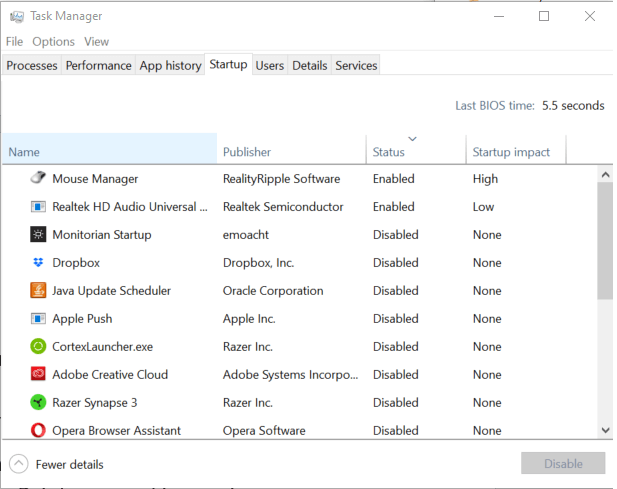
- 마우스 오른쪽 버튼으로 작업 표시 줄.
- 고르다 작업 관리자.
- 열기 시작 탭.
- 목록을 살펴보십시오.
- 시작 앱을 비활성화합니다.
2. 웹에서 ETrade Pro의 Java 버전 실행
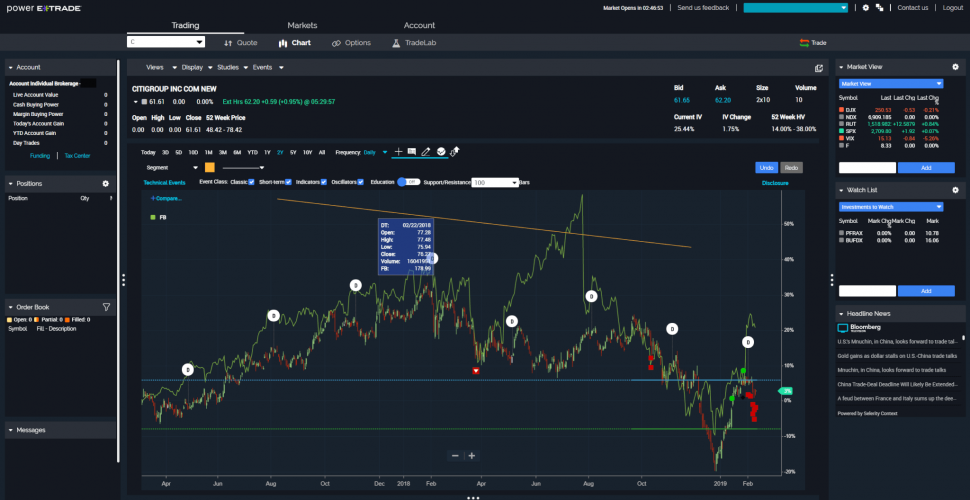
- ETrade 웹 사이트를 열고 자격 증명을 사용하여 계정에 로그인하십시오.
- 이동 연구 그리고 선택 제품.
- 고르다 E-Trade 프로 목록에서.
- 다음으로 Java 버전을 시작하십시오.
E-Trade Pro를 사용하면 데스크탑 앱이 작동하지 않는 경우 웹에서 소프트웨어를 실행하고 사용할 수 있습니다. 이것은 해결책 이라기보다는 해결 방법에 가깝지만 문제가 해결 될 때까지 플랫폼 작업에 도움이 될 것입니다.
3. Kaspersky Antivirus에서 문제 확인
Kaspersky 바이러스 백신 업데이트
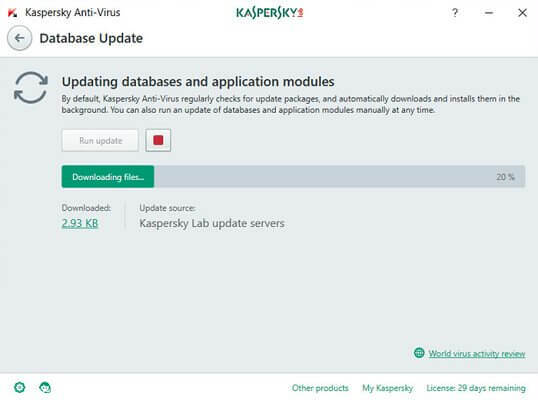
- PC가 인터넷에 연결되어 있는지 확인하십시오.
- 오른쪽 하단에서 시스템 트레이 아이콘을 확장합니다.
- Kaspersky Internet Security를 마우스 오른쪽 버튼으로 클릭합니다.
- 고르다 최신 정보 상황에 맞는 메뉴에서.
- Kaspersky는 보류중인 업데이트를 검색하고 설치합니다.
업데이트가 설치되면 ETrade Pro를 실행하고 소프트웨어가 문제없이 실행되는지 확인하십시오.
문제가 지속되면 바이러스 백신 및 보안 솔루션을 일시적으로 비활성화하십시오.
바이러스 백신 및 방화벽 비활성화
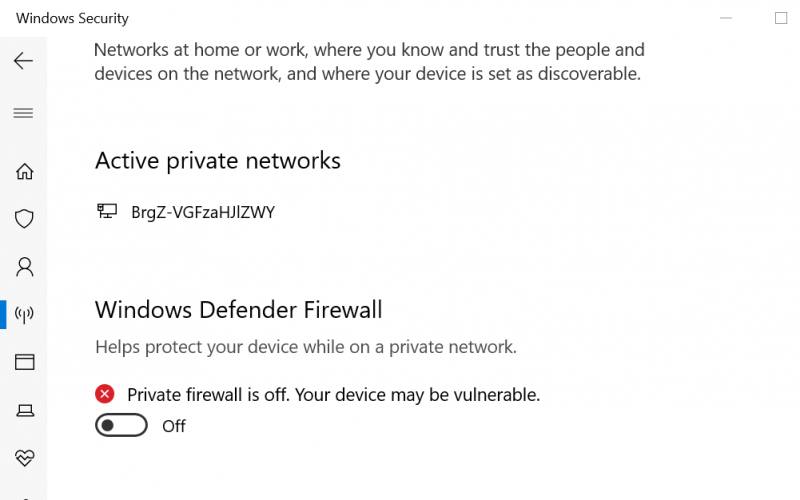
- 프레스 Windows 키 + I.
- 이동 업데이트 및 보안.
- 클릭 Windows 보안.
- 클릭 방화벽 및 네트워크 보호.
- 현재 활성화 된 네트워크를 선택하십시오.
- 비활성화 Windows Defender 방화벽.
비활성화 된 경우 Kaspersky Internet Security를 마우스 오른쪽 버튼으로 클릭하고 비활성화 옵션을 선택합니다.
이제 두 보안 프로그램을 모두 비활성화 했으므로 E-Trade Pro를 시작하고 문제가 해결되었는지 확인하십시오.
일시적인 조치이므로 문제가 해결되면 방화벽을 활성화하십시오.
4. Kaspersky 바이러스 백신 제거
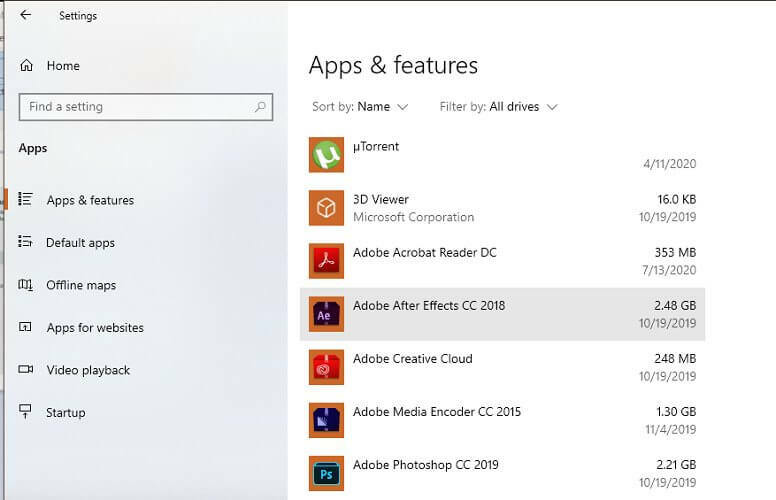
- 눌러 Windows 키 + I.
- 열다 앱.
- 앱 검색 창에 다음을 입력합니다. Kaspersky.
- 클릭 Kaspersky Internet Security.
- 클릭 제거.
- 고르다 확인 조치를 확인합니다.
제거한 후 ETrade Pro를 다시 실행하고 앱이 문제없이 실행되는지 확인하십시오. 앱이 작동하면 바이러스 백신을 변경해야 할 수 있습니다.
Kaspersky Internet Security 라이선스를 이미 구매 한 경우 지원팀에 문의하여 문제를 해결하십시오.
Malwarebytes는 대부분의 프로그램과 우수한 보안 및 호환성을 제공하므로 사용하는 것이 좋습니다.
Kaspersky는 ETrade Pro에 문제를 일으키고 프로그램 실행을 중지하는 것으로 알려져 있습니다.
웹 인터페이스에서 ETrade Pro에 액세스 할 수 있지만 문서의 단계에 따라 문제를 해결하십시오.
의견에 문제를 해결하는 데 도움이 된 방법을 알려주십시오.
 여전히 문제가 있습니까?이 도구로 문제를 해결하세요.
여전히 문제가 있습니까?이 도구로 문제를 해결하세요.
- 이 PC 수리 도구 다운로드 TrustPilot.com에서 우수 등급 (이 페이지에서 다운로드가 시작됩니다).
- 딸깍 하는 소리 스캔 시작 PC 문제를 일으킬 수있는 Windows 문제를 찾습니다.
- 딸깍 하는 소리 모두 고쳐주세요 특허 기술 문제를 해결하는 방법 (독자 전용 할인).
Restoro는 0 이번 달 독자.

![5 최고의 소셜 거래 플랫폼 및 네트워크 [2021 가이드]](/f/d5f0fbb98c26bf7286de3db3d5e0f412.jpg?width=300&height=460)
![FIX: ETrade Pro가 실행되지 않음 [Kaspersky 오류]](/f/0895a3952c6b9c2d2e329cba85a8c662.jpg?width=300&height=460)